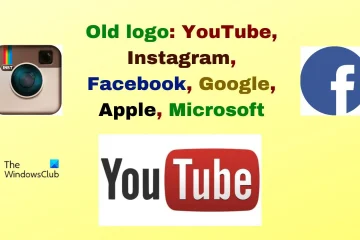Ten post zawiera rozwiązania pozwalające naprawić błąd 0x0000004E w systemie Windows 11. Błąd 0x0000004E, znany również jako błąd PFN_LIST_CORRUPT, jest zwykle spowodowany błędami na liście numerów ramek strony (PFN). Pełny komunikat o błędzie brzmi:
STOP: 0x0000004E (parametr1, parametr2 , parametr3 , parametr4 )
PFN_LIST_CORRUPT.

Co to kod błędu systemu Windows 0x0000004E?
Kod błędu systemu Windows 0x0000004E to błąd niebieskiego ekranu, który wskazuje na problem z listą numerów ramek strony (PFN). Oto niektóre przyczyny:
Awaria dysku twardego Konflikty oprogramowania Przestarzałe lub uszkodzone sterowniki, np. Volsnap.sys.
Napraw błąd 0x0000004E w systemie Windows 11
Aby naprawić błąd 0x0000004E na komputerze z systemem Windows, postępuj zgodnie z poniższymi sugestiami:
Użyj narzędzia diagnostycznego pamięci systemu WindowsUruchom SFC i DISMAktualizuj sterowniki urządzeńUruchom CHKDSK ScanRoll back Aktualizacja systemu Windows Wykonaj przywracanie systemu
Teraz przyjrzyjmy się im szczegółowo.
1] Użyj narzędzia diagnostyki pamięci systemu Windows
Narzędzie do diagnostyki pamięci systemu Windows to praktyczne narzędzie do identyfikowania błędów pamięci, które mogą powodować BSOD. Uruchomienie tego narzędzia może pomóc wykryć problemy z aplikacjami spowodowane błędami pamięci lub innymi czynnikami. Oto jak możesz go uruchomić:
Naciśnij kombinację klawiszy Windows + R, aby otworzyć okno dialogowe Uruchom. Wpisz mdsched.exe i naciśnij Enter strong>.Okno Diagnostyka pamięci systemu Windows zostanie teraz otwarte.W tym miejscu wybierz opcję Uruchom ponownie teraz i sprawdź, czy nie występują problemy. Narzędzie uruchomi się po ponownym uruchomieniu urządzenia i automatycznie naprawi znalezione błędy.
2] Uruchom SFC i DISM
Przestarzałe i uszkodzone pliki systemowe to kolejna przyczyna występowania błędu 0x0000004E na urządzeniach z systemem Windows. W takim przypadku musisz uruchomić skanowanie SFC i DISM, aby to naprawić. Oto jak możesz to zrobić:
Otwórz wiersz polecenia jako administrator. Wpisz kolejno następujące polecenia i naciśnij Enter:Dla SFC: sfc/scannowDla DISM: DISM/Online/Cleanup-Image/CheckHealth DISM/Online/Cleanup-Image/ScanHealth DISM/Online/Cleanup-Image/RestoreHealthPo zakończeniu uruchom ponownie urządzenie i sprawdź, czy kod błędu został naprawiony.
3] Aktualizuj sterowniki urządzeń
Następnie sprawdź, czy sterowniki urządzeń są zainstalowane w systemie Windows 11 komputerów zostało zaktualizowanych do najnowszej wersji. Dzieje się tak, ponieważ przestarzałe i uszkodzone sterowniki mogą być przyczyną występowania kodów błędów i BSOD na twoim urządzeniu. Oto jak możesz zaktualizować sterowniki urządzeń:
Otwórz Ustawienia i przejdź do Aktualizacja i zabezpieczenia > Windows Update. Tuż pod nim poszukaj klikalnego łącza — Wyświetl opcjonalne aktualizacje. W obszarze Aktualizacje sterowników będzie dostępna lista aktualizacji, które możesz zainstalować, jeśli napotkasz problem ręcznie.
Wiadomo, że problem występuje z powodu cienia głośności Skopiuj sterownik (Volsnap.sys) i zainstaluj opcjonalne aktualizacje.
4] Uruchom skanowanie CHKDSK
Sprawdź dysk to narzędzie systemu Windows, które skanuje i naprawia błędy systemowe. Kod błędu 0x0000004E może wystąpić z powodu uszkodzonych części dysku twardego, a uruchomienie skanowania chkdsk może pomóc to naprawić. Oto jak możesz uruchomić skanowanie chkdsk.
5] Odinstaluj ostatnio zainstalowaną aktualizację systemu Windows
Jeśli po aktualizacji systemu Windows pojawi się błąd 0x0000004E, mógł zostać zainstalowany zepsuty lub uszkodzony plik. Odinstalowanie Windows Update może pomóc w naprawieniu błędu. Aby odinstalować aktualizacje systemu Windows w systemie Windows 11, wykonaj następujące czynności:
Naciśnij kombinację klawiszy Windows + I, aby otworzyć Ustawienia. Przejdź do Aktualizacje systemu Windows > Aktualizuj Historia > Odinstaluj aktualizacje. Pojawi się lista zainstalowanych aktualizacji; kliknij Odinstaluj obok tego, który chcesz odinstalować.
6] Wykonaj przywracanie systemu
Jeśli żadna z tych sugestii nie pomogła, przywróć system do punktu sprzed wystąpienia błędu. Spowoduje to naprawę środowiska Windows poprzez zainstalowanie plików i ustawień zapisanych w punkcie przywracania. Oto, jak możesz wykonać przywracanie systemu. Pamiętaj, że można to zrobić tylko wtedy, gdy wcześniej utworzyłeś punkt przywracania systemu.
Przeczytaj: Napraw kod błędu 0x800B0108 w systemie Windows
Mamy nadzieję, że jeden z tych sugestii pomogło.
Co to jest niebieski ekran śmierci F4?
Niebieski ekran śmierci z kodem błędu 0x000000f4 lub F4 oznacza krytyczną awarię systemu. Zwykle dzieje się tak z powodu uszkodzonych plików systemowych, nieaktualnych sterowników lub infekcji złośliwym oprogramowaniem. Możesz to naprawić, uruchamiając narzędzie do rozwiązywania problemów ze sprzętem i urządzeniami oraz aktualizując sterowniki urządzenia.
Jak naprawić błąd 0xc000000e?
Błąd 0xc000000e wskazuje na problem z procesem uruchamiania systemu. Aby to naprawić, uruchom Diagnostykę pamięci systemu Windows i napraw główny rekord rozruchowy. Jeśli to nie pomoże, wykonaj przywracanie systemu.